入門指南
Ameba ARDUINO: Getting Started with BW16
介紹
Realtek RTL8720DN 是一款 Wi-Fi 和藍牙 IC,支持 2.4GHz 和 5GHz 雙頻 Wi-Fi 通信,以及藍牙低功耗 (BLE) 5.0。BW16模組由B&T生產,該模組是以RTL8720DN為主要SoC(System on Chip)的高度集成的Wi-Fi和藍牙模塊,可以看作是典型SBC的Wi-Fi和藍牙應用的SoC。BW16是與模塊集成的開發板。 BW16開發板有2塊,BW16和BW6-TypeC。
BW16 開發板

開發板的尺寸為 50.4*25.4(±0.2) mm。 它使用Micro USB供電,這在很多智能設備中都很常見。BW16 的引腳圖和功能請參考下圖和下表。
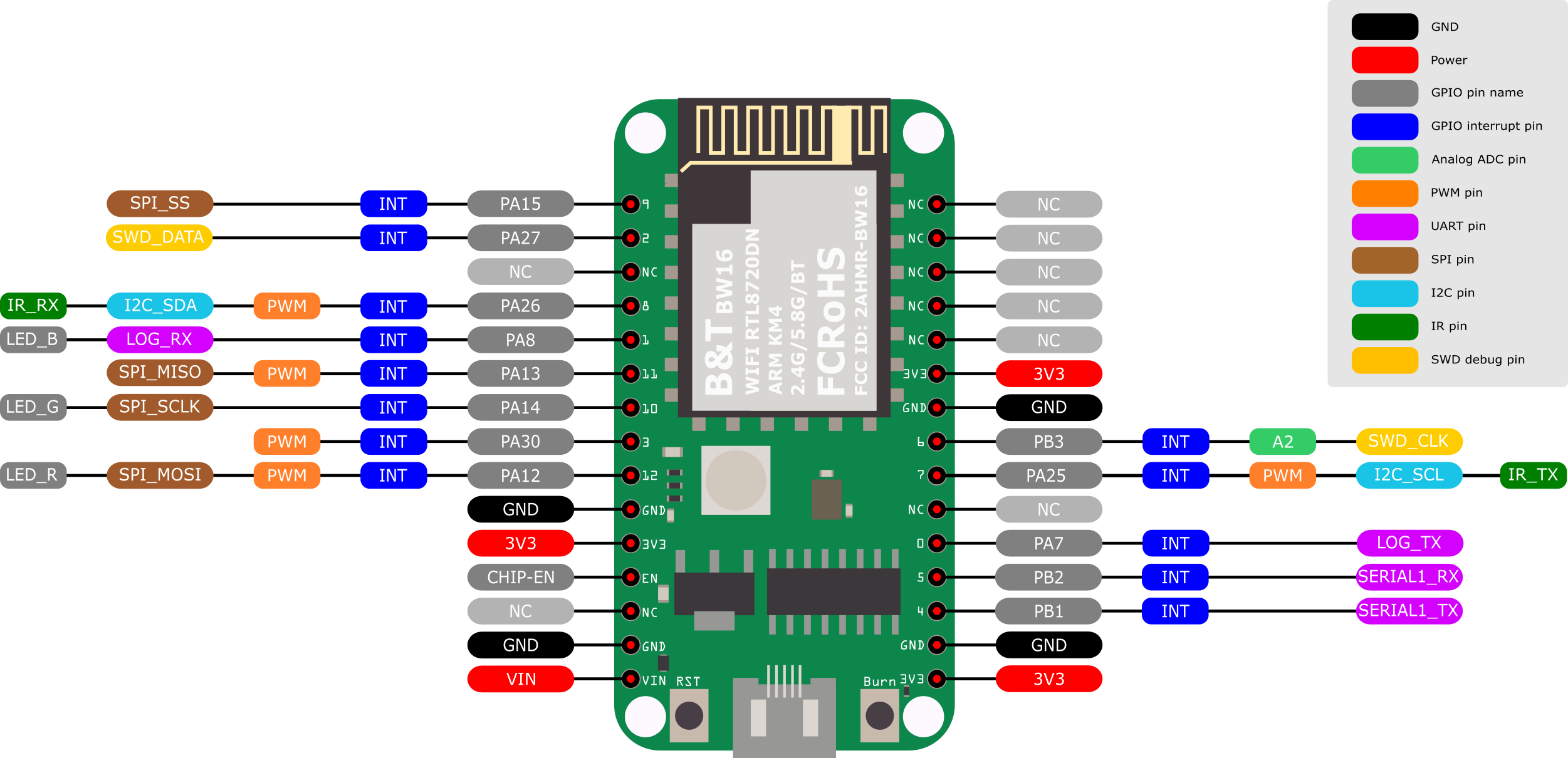
# |
GPIO Pin |
GPIO INT |
ADC |
PWM |
UART |
SPI |
I2C |
IR |
RGB LED |
SWD |
|---|---|---|---|---|---|---|---|---|---|---|
0 |
PA7 |
✓ |
LOG_TX |
|||||||
1 |
PA8 |
✓ |
LOG_RX |
|||||||
2 |
PA27 |
✓ |
SWD_DATA |
|||||||
3 |
PA30 |
✓ |
✓ |
|||||||
4 |
PB1 |
✓ |
SERIAL1_TX |
|||||||
5 |
PB2 |
✓ |
SERIAL1_RX |
|||||||
6 |
PB3 |
✓ |
A2 |
SWD_CLK |
||||||
7 |
PA25 |
✓ |
✓ |
I2C_SCL |
IR_TX |
|||||
8 |
PA26 |
✓ |
✓ |
I2C_SDA |
IR_RX |
|||||
9 |
PA15 |
✓ |
SPI_SS |
|||||||
10 |
PA14 |
✓ |
SPI_SCLK |
LED_G |
||||||
11 |
PA13 |
✓ |
✓ |
SPI_MISO |
LED_B |
|||||
12 |
PA12 |
✓ |
✓ |
SPI_MOSI |
LED_R |
除了 USB 連接器外,還有 2 個按鈕。 如上圖所示,左側為“RST”按鈕,右側為“Burn”按鈕。 有關按鈕的功能,請參閱下表。
Button Functions |
Button Process |
|---|---|
Reset board |
|
Enter upload mode |
|
清除flash或上傳固件時,開發板需要上傳模式。
設置開發環境
步驟一、 環境配置
BW16 (RTL8720DN) 開發板目前支持 Windows OS 32 位元或 64 位元、Linux OS (Ubuntu) 和 macOS。 為了獲得最佳體驗,請使用最新版本的作業系統。
步驟二、 設定 Arduino IDE
從 1.6.5 版本開始,Arduino IDE 支持第三方硬件。 Arduino IDE用於在BW16上開發應用程序,以及Arduino基本範例(refer to the basic example link)。
Arduino IDE可以在 Arduino 網站 下載。
安裝完成後,打開Arduino IDE。請打開 “File” -> “Preferences”.
並將以下 URL 複製到 “Additional Boards Manager URLs” 欄位:https://github.com/ambiot/ambd_arduino/raw/master/Arduino_package/package_realtek.com_amebad_index.json從 v3.0.8版本開始,Ameba Arduino將支持BW16開發板。
接下來,打開Arduino IDE 中 “Tools”->”Board”->”Boards Manager”:
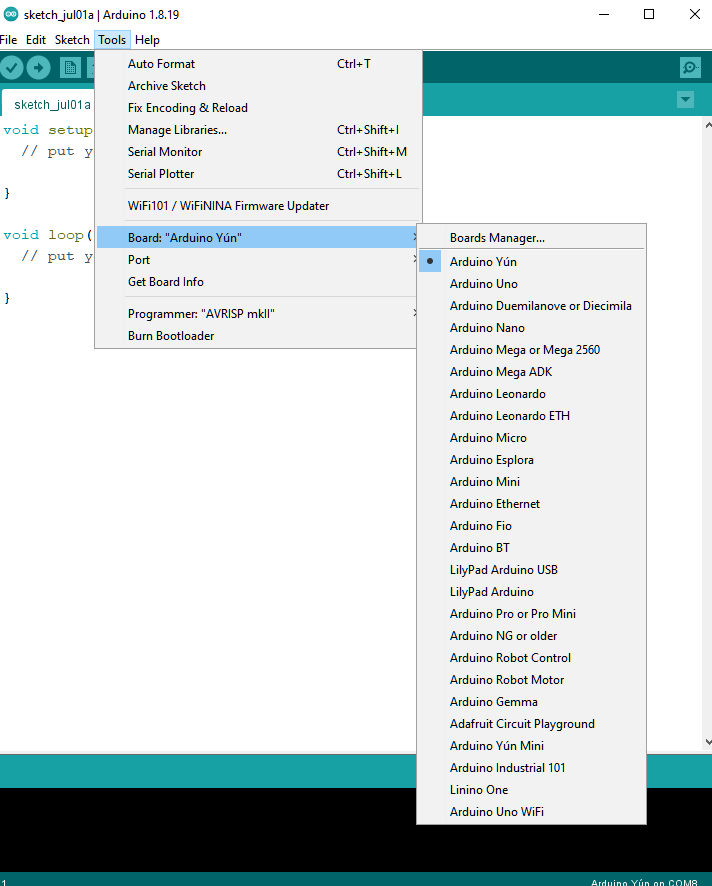
“Boards Manager”大約需要幾秒鐘來刷新所有硬件文件(如果網絡狀況不好,可能需要更長的時間)。在列表中找到“Realtek Ameba Boards (32-bits ARM Cortex-M33 @200MHz)”,點擊“Install”,Arduino IDE會自動開始下載AmebaD包含BW16所需的文件。

如果您遇到 GitHub 下載問題,請參考以下連結 中的“下載/軟體開發套件”。有3個部分1. “AmebaD_Arduino_patch1_SDK”,請至少選擇 1 個 SDK。目前有 5 個最新發布的 SDK 選項。2. “AmebaD_Arduino_patch2_Tools”,請根據您的作業系統進行選擇。有 Windows、Linux 和 MacOS。3. “AmebaD_Arduino_Source_Code”,此部分為可選下載,用來參考最新原始碼。
https://www.amebaiot.com.cn/en/ameba-arduino-summary/
下載選擇的文件,然後解壓(patch1 和patch2 是必須的)。有“Install.doc”/“Install.pdf”供您參考安裝步驟。根據您的系統,請運行“Offline_SDK_installation_tool”文件夾中的安裝工具。
安裝運行成功後,您可以打開Arduino IDE並選擇 “Tools” -> “Board” -> “Ameba ARM (32-bits) Boards” ->” BW16(RTL8720DN)” 來選擇AmebaD作為當前連接的開發板。
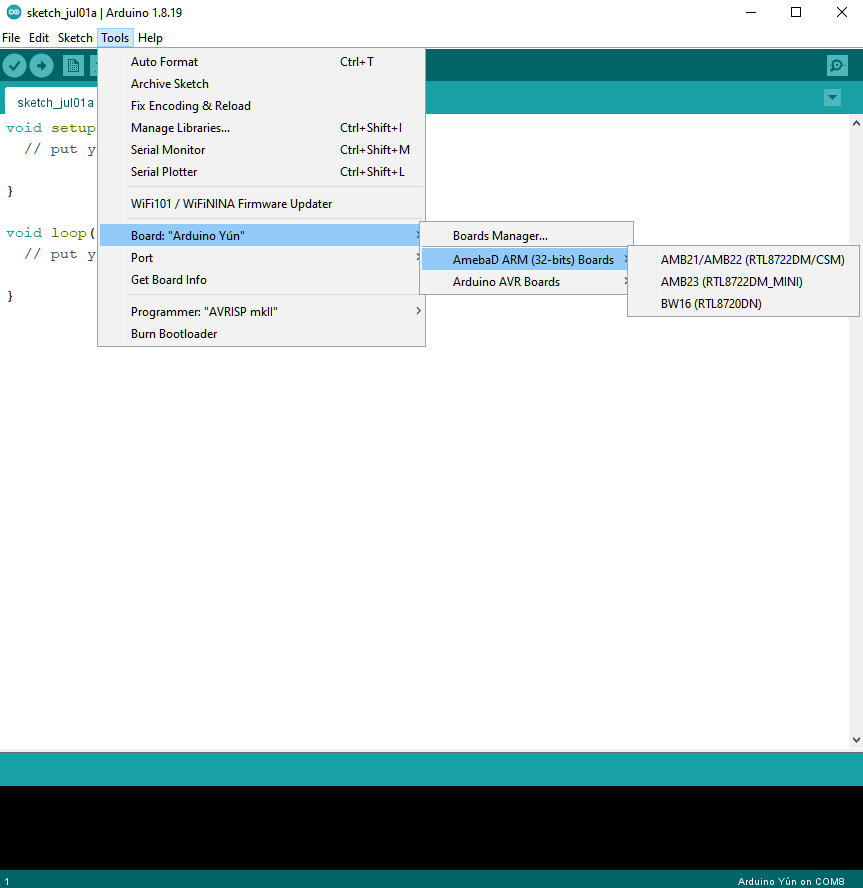
步驟三、 安裝串行端口
首先,通过 Micro USB 将开发板连接到电脑:
BW16 開發板

參考上面的引腳圖和表格,D0 和 D1 引腳用於程序上傳。 但是,板載USB轉UART模塊連接到D4和D5,不能直接用於程序上傳。 為了上傳固件,建議添加一個外部 USB 轉 UART 模塊連接到 D0 和 D1,如下圖引腳連接:
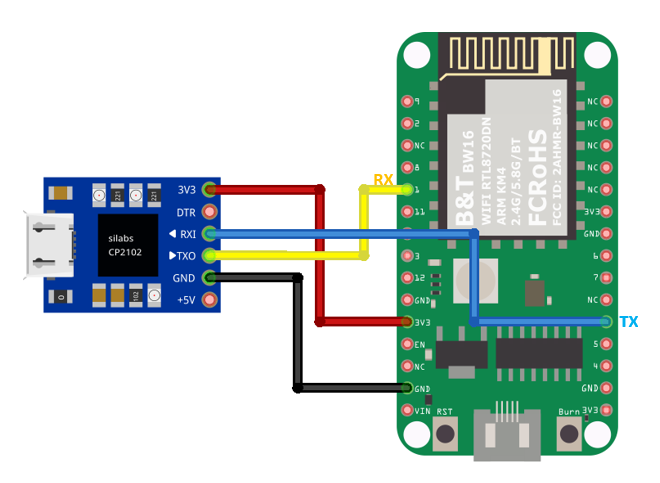
或者,短接下面指示的引腳以使用板載 USB:D1––– D5 D0 ––– D4
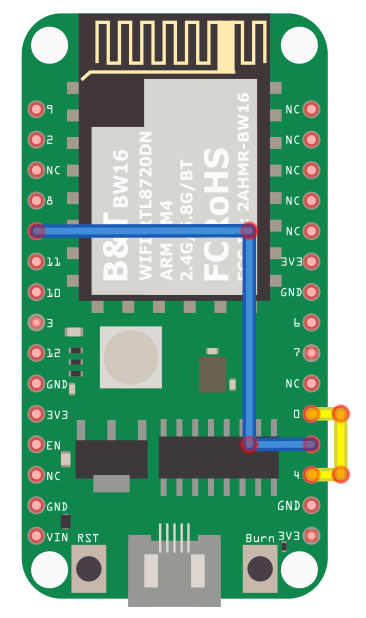
對應連接後,會自動安裝USB驅動。 如果連接板有驅動問題,請到http://www.wch- ic.com/downloads/CH341SER_ZIP.html 參考 USB 驅動程序。 在 Windows 作業系統的裝置管理員中檢查 COM 端口號:
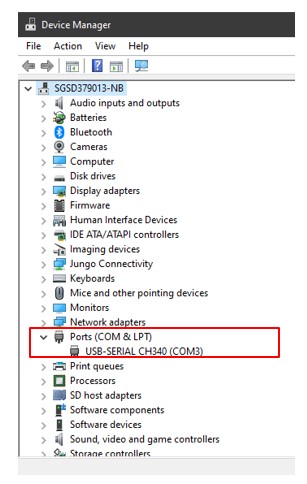
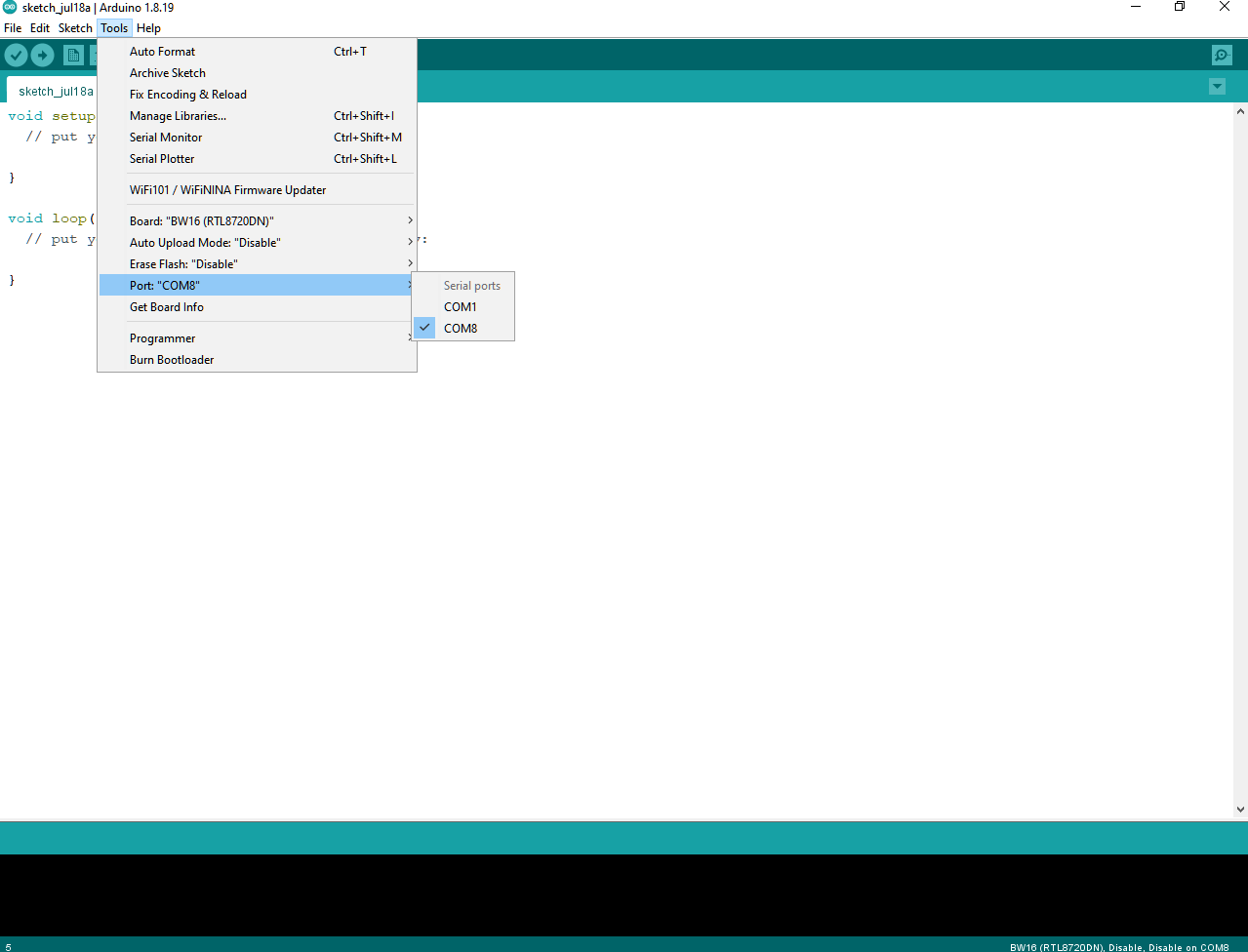
到“Tools”->“Port”並選擇正確的 COM 端口。
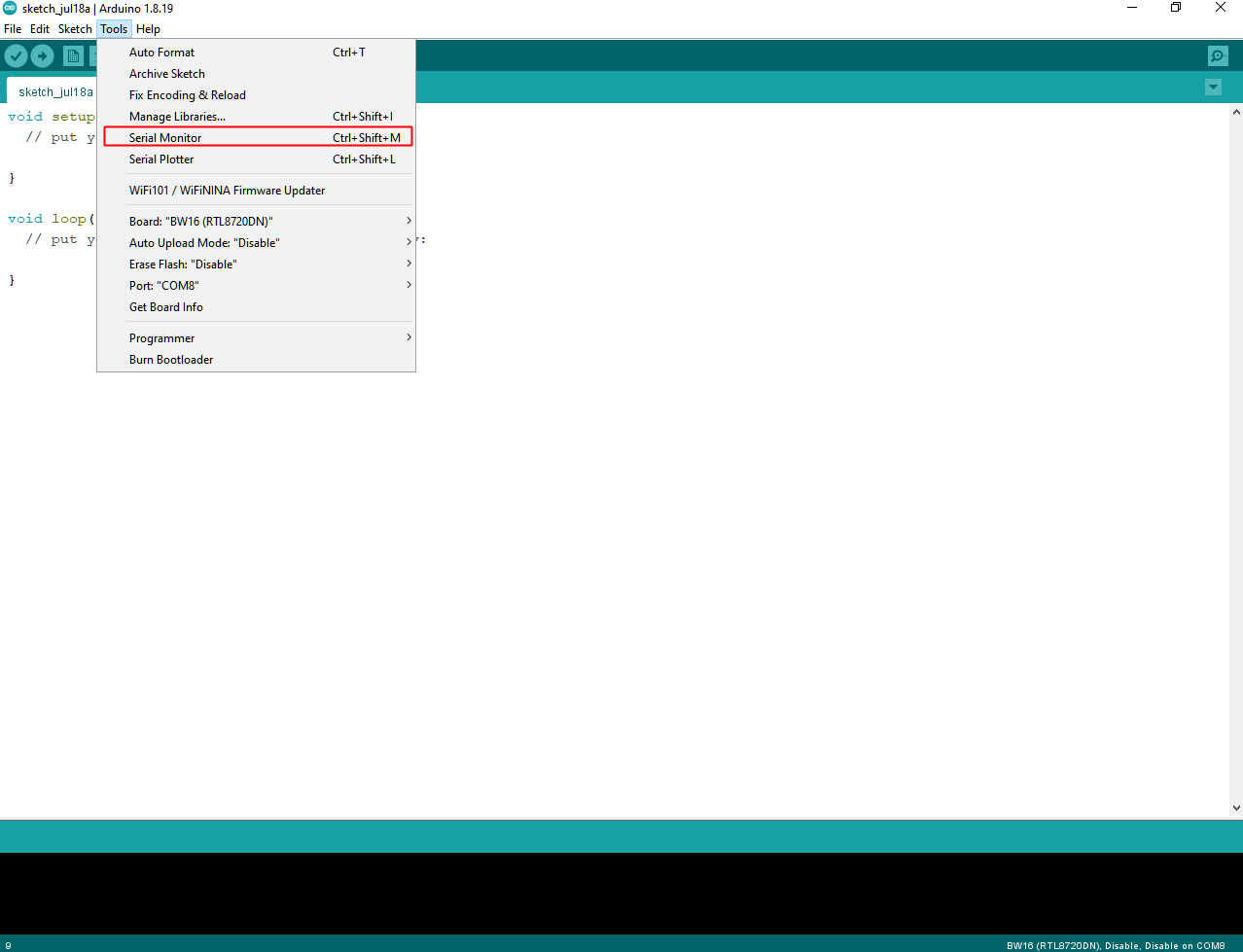
進入“Tools”->“Serial Monitor”,將baud rate設置為“115200”,然後按RST按鈕檢查串口連接。
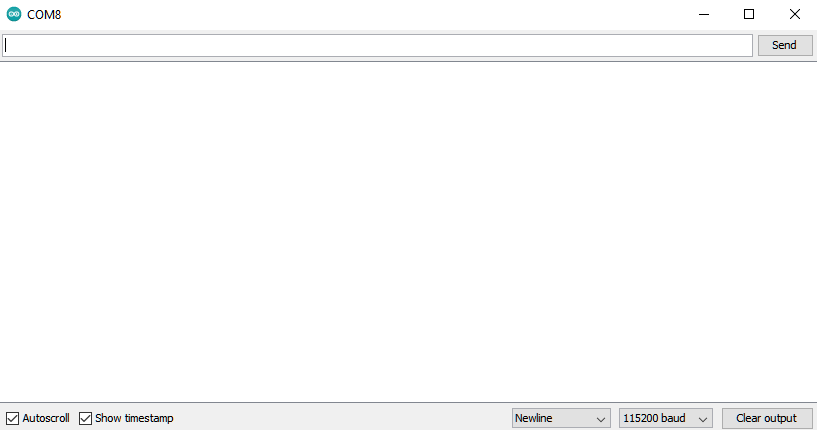
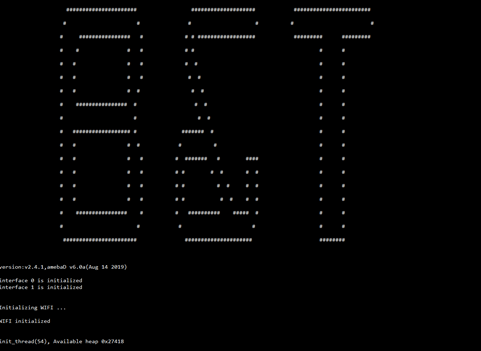
步骤四、 清除 flash
根據生產批次的不同,部分開發板可能內置了預設的B&T固件,固件信息如下圖所示
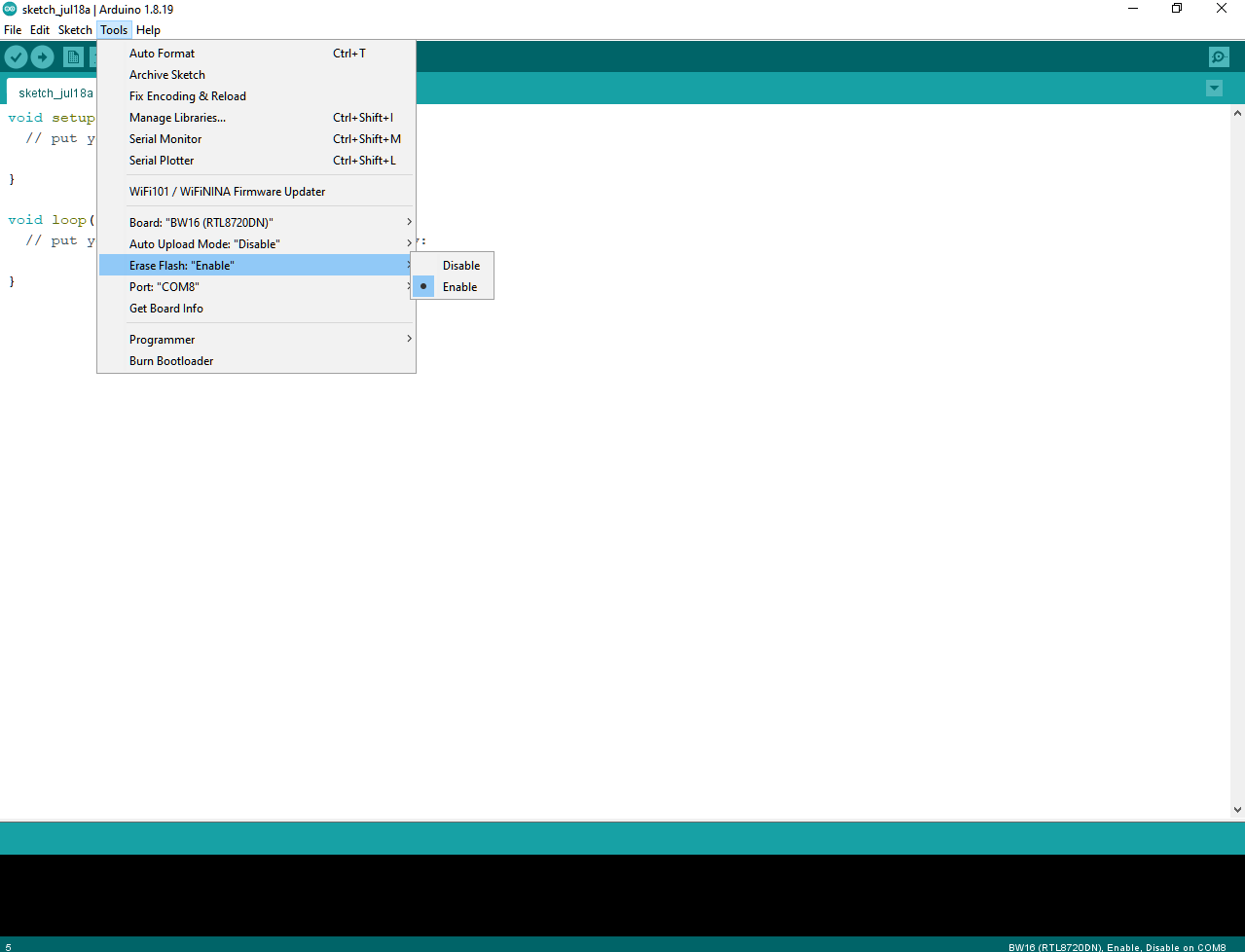
固件位於 OTA 部分。 所有新編譯的固件將被 OTA 固件自動替換。 因此,需要先清除 OTA 固件才能使用已編譯的固件。
方法一:Arduino SDK V3.1.3 之後的“Erase Flash Enable”。
選擇“Tools”->“Erase Flash”->“Enable”
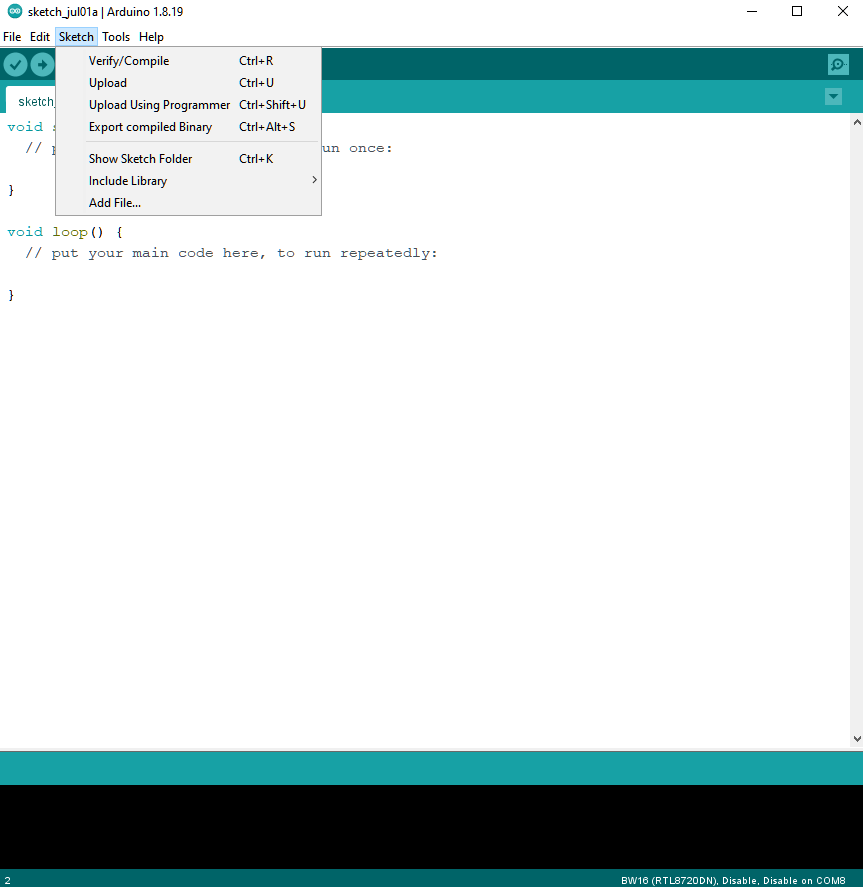
然後進入上傳模式。
手動。 按住“Burn”按鈕,按下然後放開“RST”按鈕並放開“Burn”按鈕。
自動。 選擇“Tools”->“Auto Upload Mode”->“Enable”。 注意只有內置自動上傳電路的板子(BW16-TypeC)才能使用自動上傳模式,否則會回到正常上傳模式並等待5秒。
接下來,選擇“Sketch”->“Upload”。 “Erase flash done” 會出現。
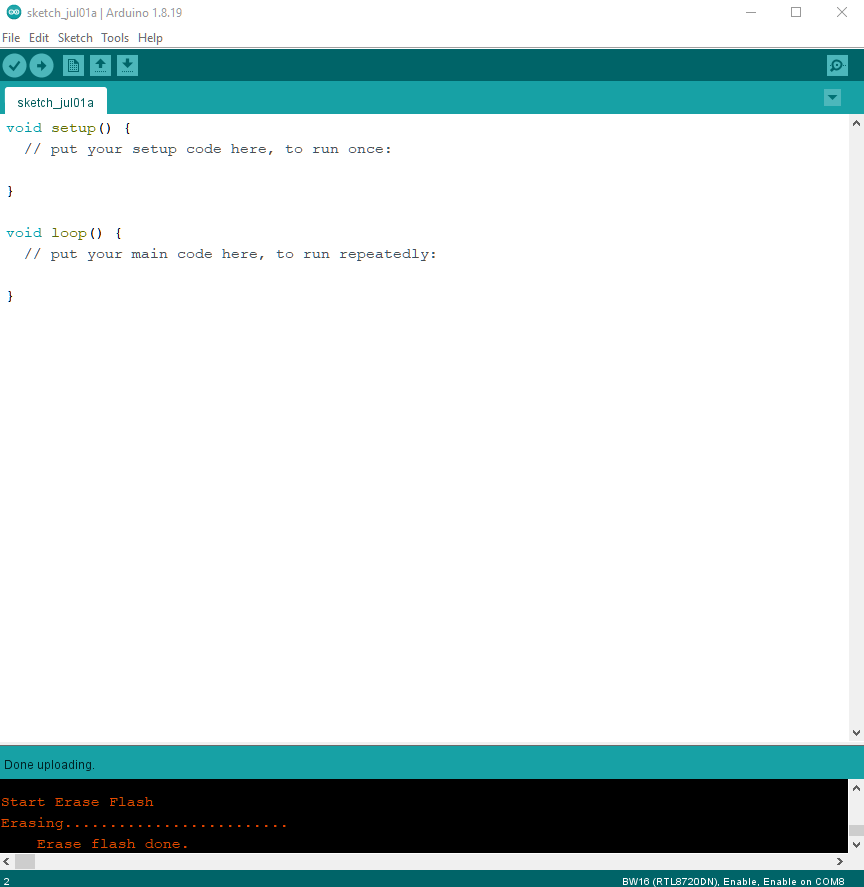
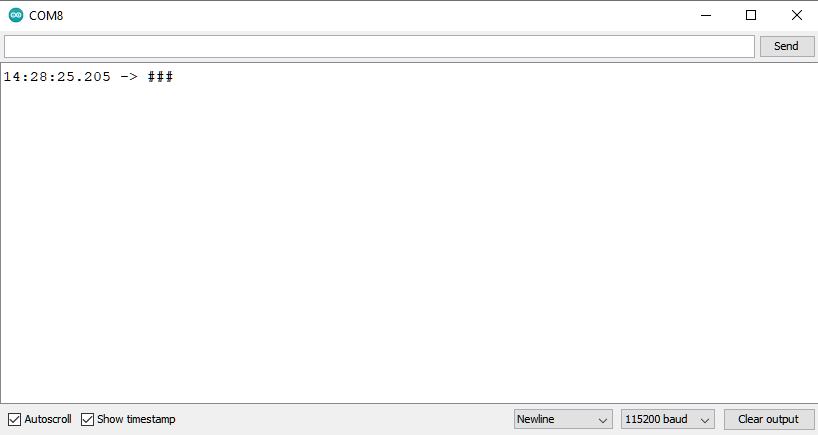
按RST按鈕來檢查串行監視器和重製開發板。 如果只有“#”表示清除flash成功。 記得選擇“Tools”->“Erase Flash”->“Disable”。
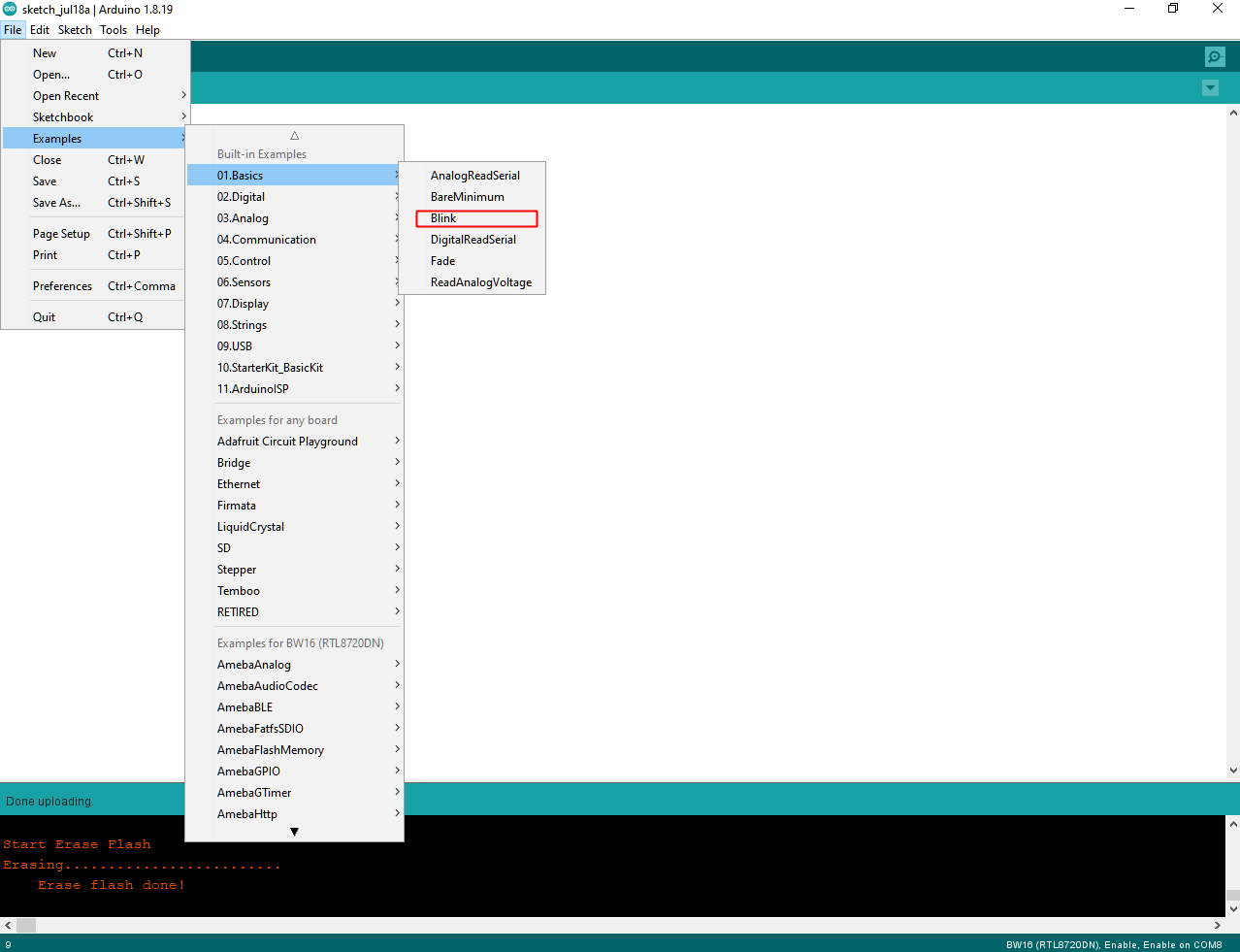
嘗試操作範例
Step 1. 編譯與上傳
Arduino IDE提供了很多內置的範例,可以在開發板上直接編譯、上傳和運行。這裡,我們以“Blink”為例進行第一次嘗試。
打開 “File” -> “Examples” -> “01.Basics” -> “Blink”:
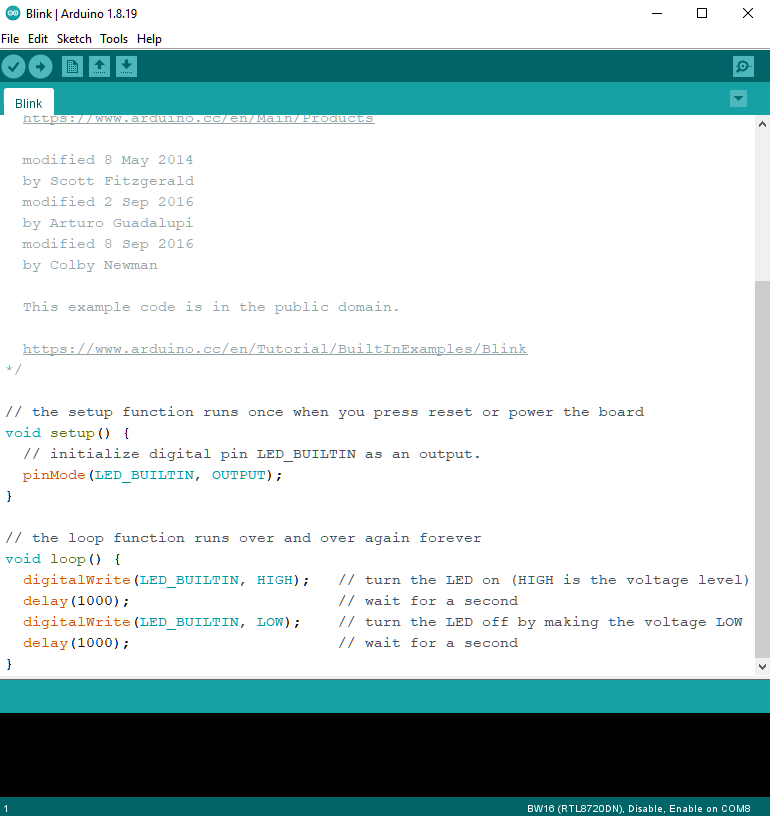
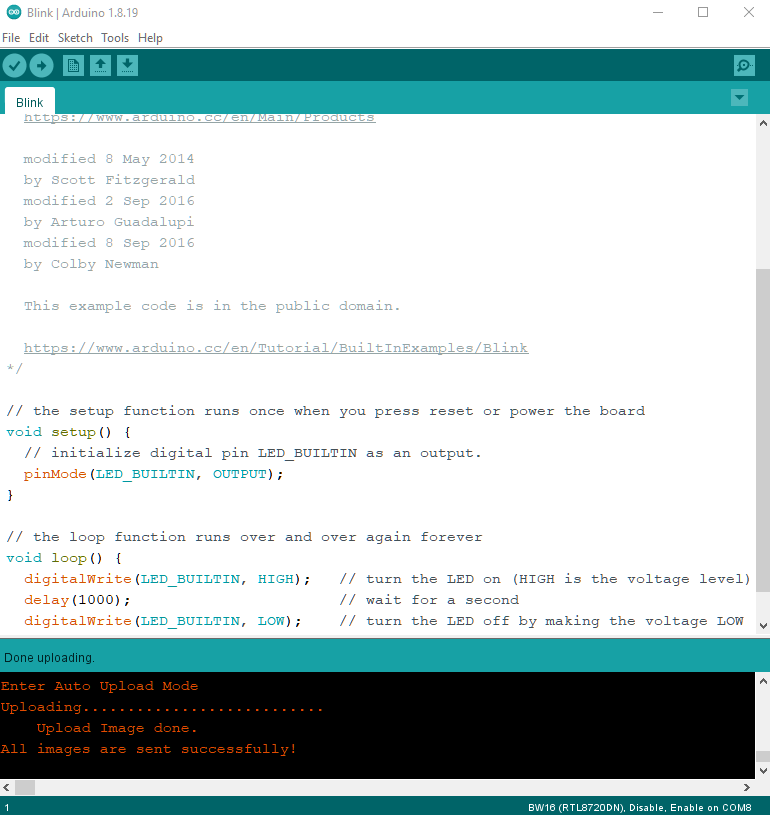
小訣竅
板載 RGB LED,預設“LED_BUILTIN”為綠色。 將“LED_BUILTIN”更改為“LED_R”、“LED_G”或“LED_B”以獲得紅色、綠色或藍色。
接下來,直接編譯範例代碼。 “Sketch”->“Verify/Compile”。 然後如果沒有編譯錯誤,接著“Sketch”->“Upload”。
檢查並選擇 “Tools” -> “Erase Flash” -> “Disable”。
進入上傳模式。 手動或自動。 選擇 “Tools” -> “Auto Upload Mode” -> “Enable”/ ”Disable”。
“Verify/Compile” 和 “Upload”. “Upload” 包括 “Verify/Compile”, “Verify/Compile” 可以跳過。
上傳成功會顯示“All images are sent successfully!”
Step 2. 執行 Blink 範例
板子將自動重置,如果板子不支持自動上傳模式,請按 RST 按鈕。 板載 RGB LED 將閃爍。
在每個範例中,Arduino 不僅提供了範例代碼,還提供了詳細的文檔,包括接線圖、範例代碼說明、技術細節等。 這些範例可以直接在 BW16 上使用。 請參閱以下連結中的 Blink 詳細信息:https://www.arduino.cc/en/Tutorial/BuiltInExamples/Blink
參考
介紹 RTL8720DN:https://www.instructables.com/RTL8720DN/
將 Arduino image加載到 BW16 中:#13 https://forum.amebaiot.com/t/how-to-load-bw16-program-with-arduino/517/13
RTL8720DN (BW16) IMG2 SIGN 無效解決方案:Solution https://forum.amebaiot.com/t/rtl8720dn-bw16-img2-sign-invalid-solution/669
FTDI 驅動程序下載:https://ftdichip.com/wp-content/uploads/2021/02/CDM21228_Setup.zip